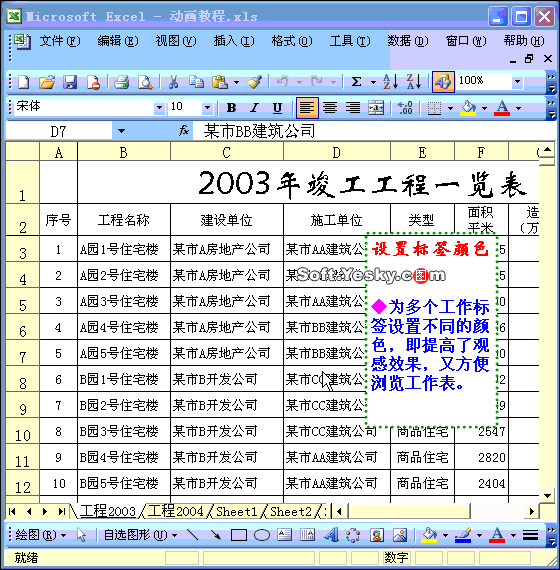Excel标签颜色设置教程
图文大小:421KB更新:2023/07/17
类别:办公软件系统:WinAll
分类分类

大小:421KB更新:2023/07/17
类别:办公软件系统:WinAll
excel设置工作表标签颜色的方法有下面几种,逐一介绍。
工作表标签颜色设置方法一:
Excel2010版,单击开始——单元格——格式——工作表标签颜色,选择相应的颜色即可。如果需要为多个工作表设置标签颜色,按住Ctrl键选取多个工作表,同时设置多个工作表的标签颜色。
工作表标签颜色设置方法二:
在Sheet1、Sheet2等工作表标签上单击右键,选择“工作表标签颜色”。
工作表标签颜色设置方法三:
在Sheet1工作表标签处单击右键,弹出快捷菜单→“查看代码”→在代码窗口中输入如下代码:
Sub 如何设置工作表标签的颜色()
With Sheets("Sheet1").Tab
.Color = 255
End With
End Sub
F5键运行该代码即可将sheet1工作表标签的颜色更改为红色。
工作表标签颜色设置方法四:
利用VBA设置工作表标签颜色深浅。按ALT+F11组合键,打开VBE→“插入”→“模块”→在代码窗口中输入如下代码:
Sub 设置工作表标签颜色()
Dim Sh As Worksheet, I
I = -0.5
For Each Sh In Worksheets
With Sh.Tab
.Color = 255
.TintAndShade = I
I = I + 0.2
End With
Next Sh
End Sub
运行以上代码后,工作表标签颜色同为红色,但标签的颜色深浅经发生变化。
图文教程